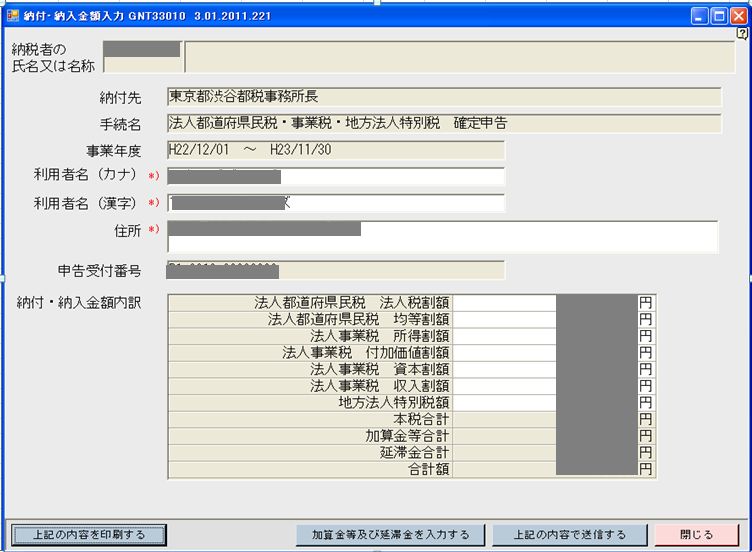地方税電子納税をやってみました
2012-04-26
◆地方税電子納税をやってみる◆
◆概略◆
1.電子納税に必要な情報を得る
2.イータックスソフトをダウンロード
3.上記ソフトで電子納付書を作成し、国税局に送信
4.ネットバンキングでペイジーを使って納付
今月も電子納税を取り上げます。
前回までで、国税の電子納税のお話は一区切りですので、
今月は地方税の納税についてです。
まず、地方税は電子納税が出来るところがごくごく少数です。
関東圏では、「東京都」だけ。
東京都でも市区町村は電子納税に対応していませんので、
実質23区の方だけ電子納税が出来るという感じです(*_*;
1.電子納税に必要な情報を得る
①利用者ID
②パスワード
を用意します。
(電子申告をしている会社は税理士事務所に聞いてみて下さい。)
電子申告をしていない場合は、電子納税はすこし遠いかもしれません。
2.ソフトをダウンロード・インストール
https://www.portal.eltax.jp/apa/index?sAction=PE1100
上記サイトから地方税用のソフトをダウンロードします。
この時に、①利用者ID②パスワードが必要です。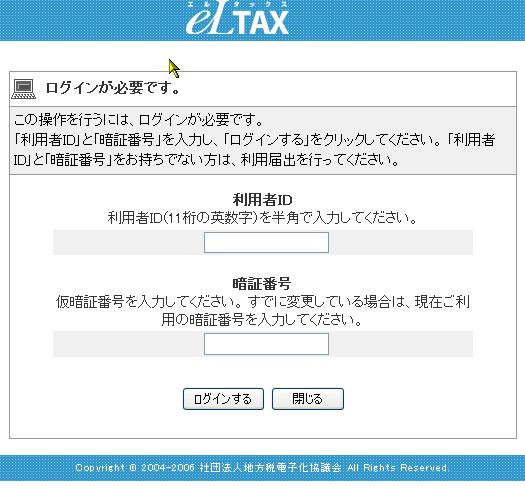
http://www.eltax.jp/report/pcdesk2.html/
上記サイトからインストール上の注意を読みインストールを行います。
3.上記ソフトで電子納付書を作成し、地方公共団体に送信
基本設定後、
「メインメニュー」→「メッセージボックス」
から、電子申告したデータを選び「納付情報発行依頼を行う」ボタンを押します。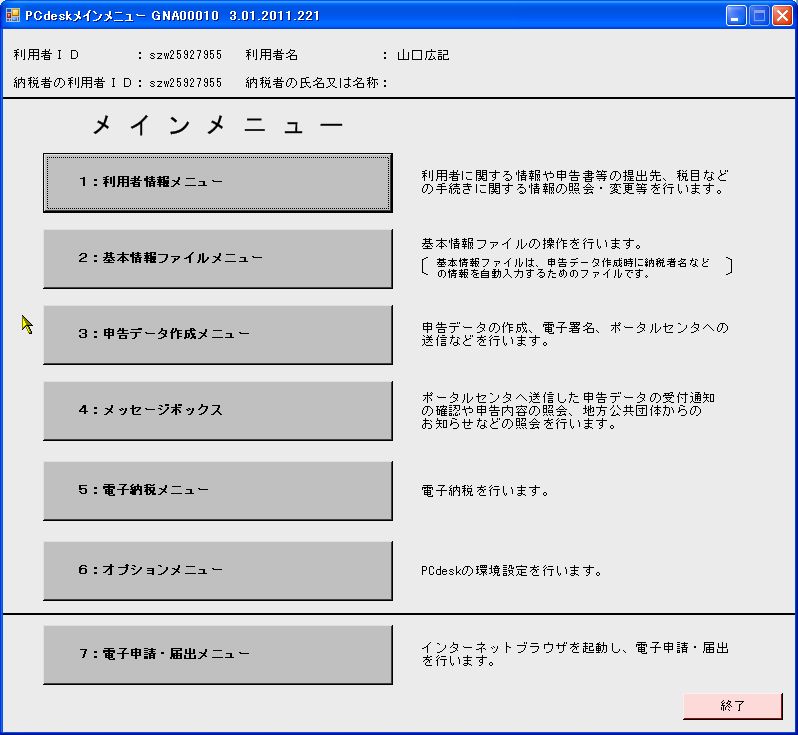
「メインメニュー」→「電子納税メニュー」→「電子申告を行った申告の納付情報発行依頼」
またデータを選び「選択したデータの発行依頼をする」ボタンをクリック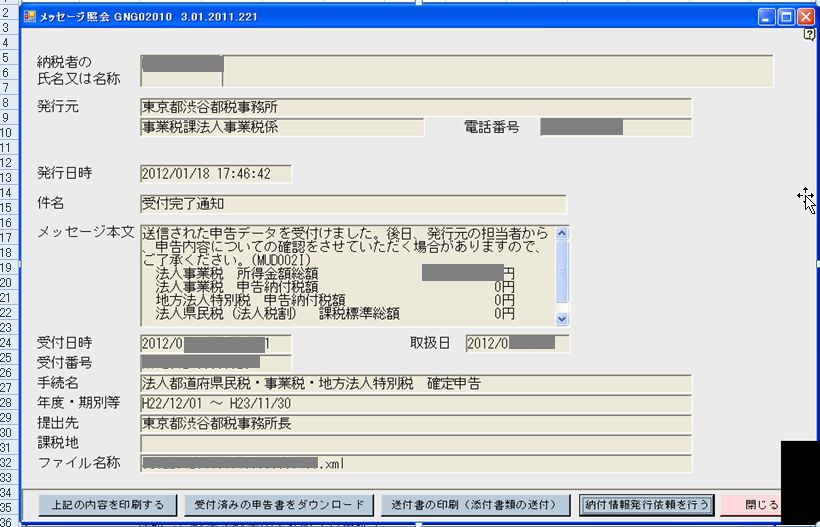
「電子納税メニュー」→「納付情報発行依頼の確認・納付」ボタンをクリック。
確認する納付情報を選択し、「選択したデータを詳細表示する」ボタンをクリックします。
「納付情報確認」画面が表示されます。
→「電子納付を行う」をクリック
これで設定は完了です。
参照http://www.eltax.jp/payment/ope1.html/
4.ペイジーを使って納付
上記「納付情報確認」ページにペイジーに必要な番号が記載されています
ので必要事項を入力し、納付が完了です。
前回ペイジーについて説明しているので参考にどうぞ。
私の場合は、納付情報確認のボタンが見つからずに少し焦りましたが、
順調に電子納税出来ました。
電子納税が出来る地域の方はお試しください。
山口会計 岡本